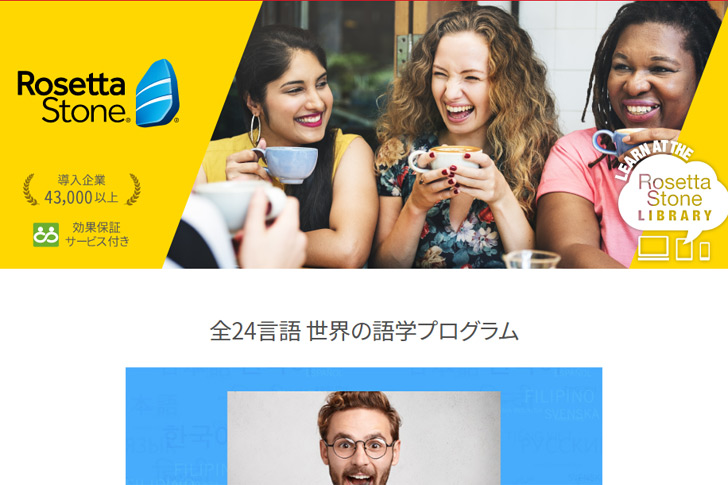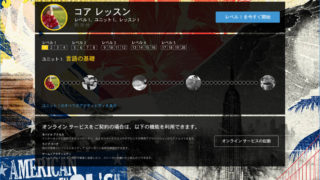前回、ロゼッタストーンで英語と中国語を同時学習するよー、と宣言いたしました。
1→ロゼッタストーンを使って、おうちで言語を学ぼう!~ 初めに
今回は、ロゼッタストーンをDLしてPCに設定するところをお見せしたいと思います。
まずは、ロゼッタストーンを、ソースネクストさんのページで購入します。
→ロゼッタストーン
購入すると、シリアル番号と呼ばれる、英語と数字の組み合わせの番号が、メールで送られてきます。
メールの中にマイページへのリンクが張られていたら、それをクリック。張られていなかったら、ソースネクストのHPの一番上、マイページという場所をクリックすると、こちらの画面が出てくると思います。
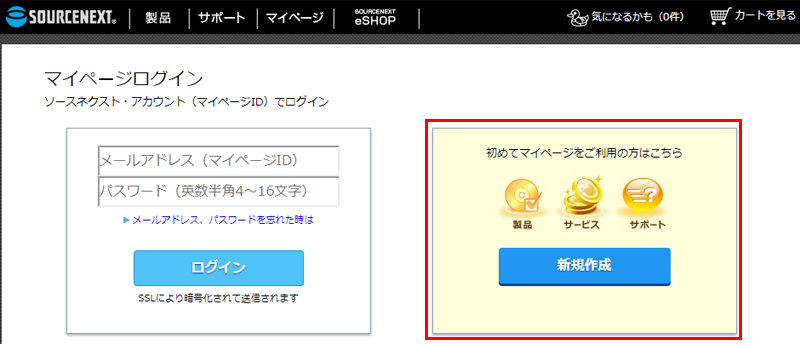
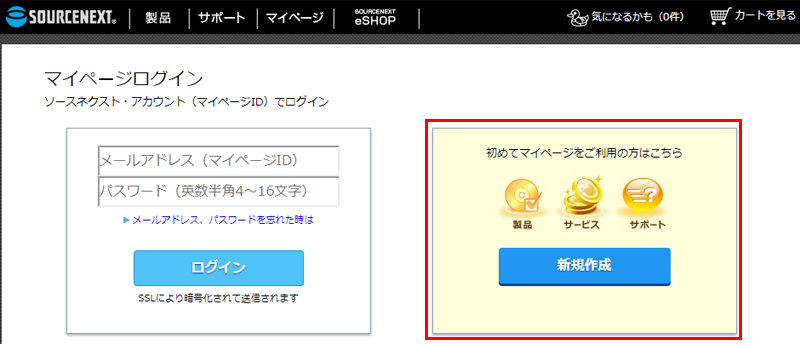
マイページにログインというページ。
もし、ソースネクストさんでマイページを作ったことがあるようであれば、左の白い場所からログイン。そのほかの初めての人は、新規作成をしましょう。上の画像で、赤枠で囲った場所から新規作成できます。
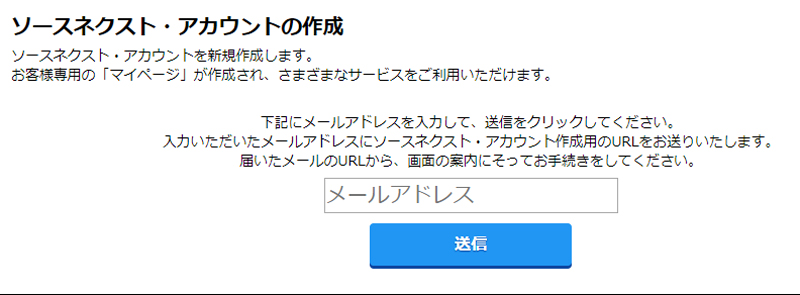
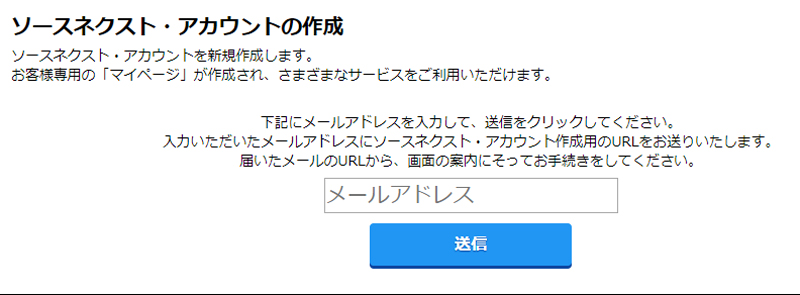
「新規作成」を押すとこの画面が出てきますので、メールアドレスを入力。
そうすると、「ソースネクスト・アカウント本登録のお手続きについて」というタイトルでソースネクストからメールが届きます。中身は「本登録用のURL」が書いてありますので、そちらをクリックしてください。
メールに載っていたアドレスをクリックした後はこの画面。
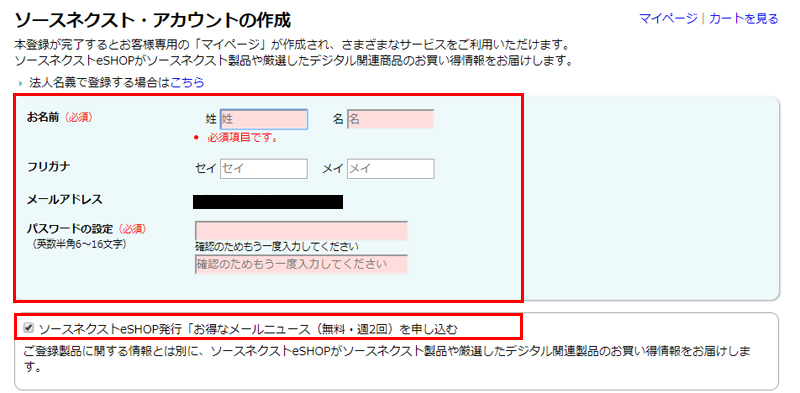
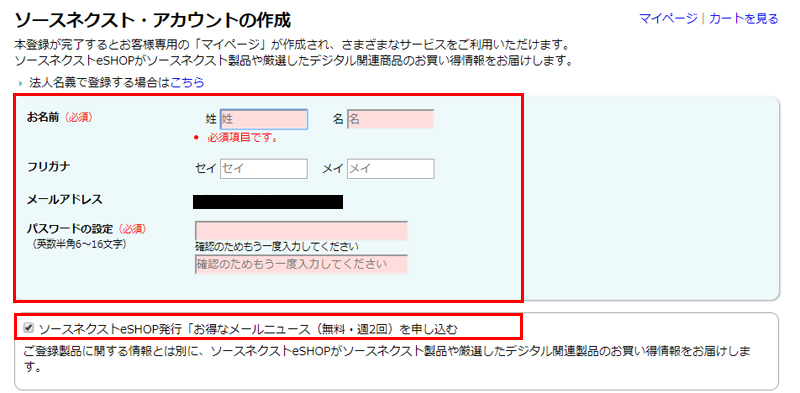
必須事項を入力してください。
下にメールニュースの申し込みをあるので、必要に応じてon / offしてくださいね。デフォルトはonになってます。
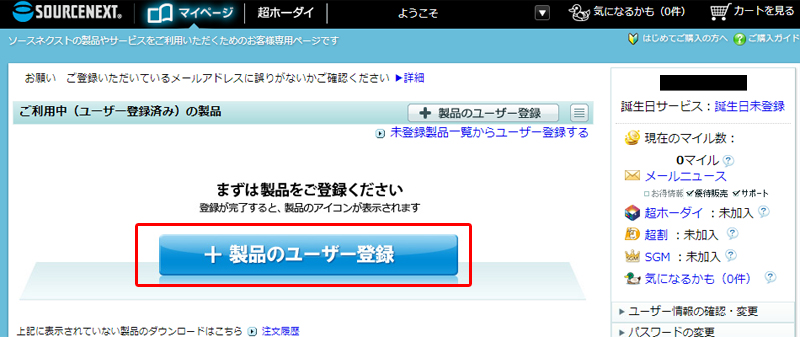
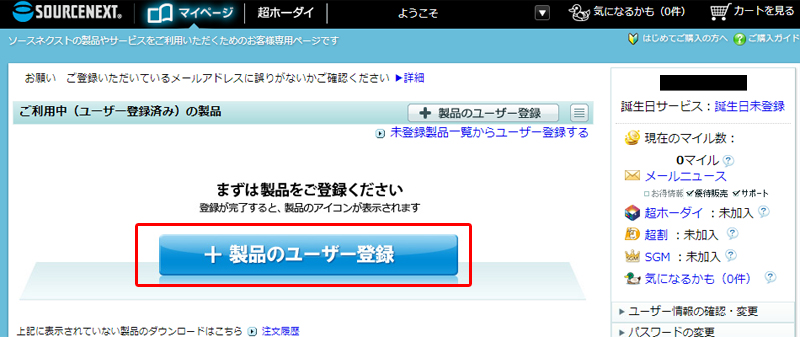
マイページが出来ました。
次は、製品のユーザー登録をして、先ほど購入したシリアルを入れていきます。「製品のユーザー登録」をクリック。
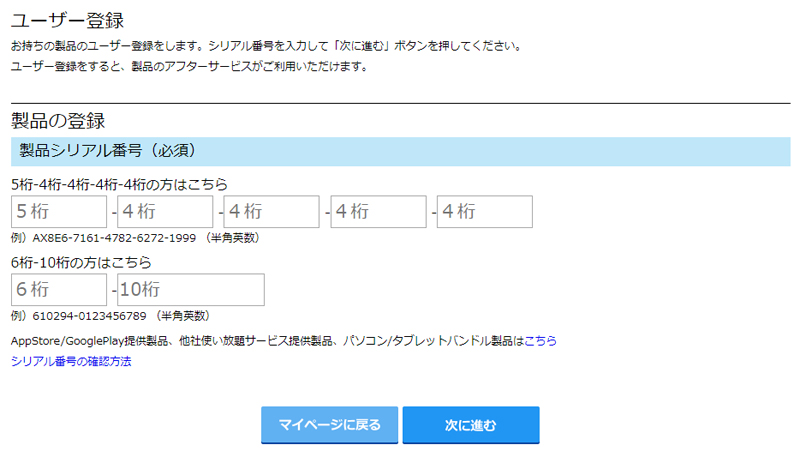
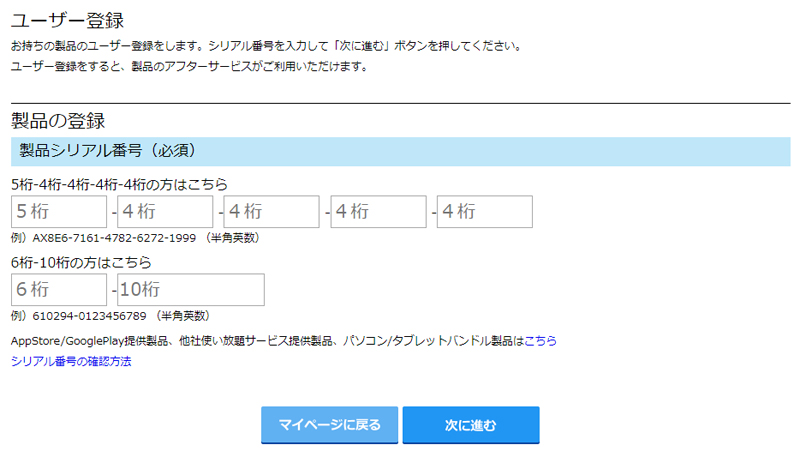
購入したシリアルを間違えないように入れていきましょう。入れ終わったら、「次に進む」をクリック。
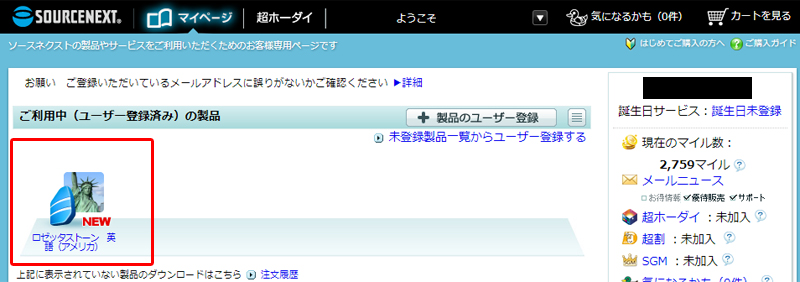
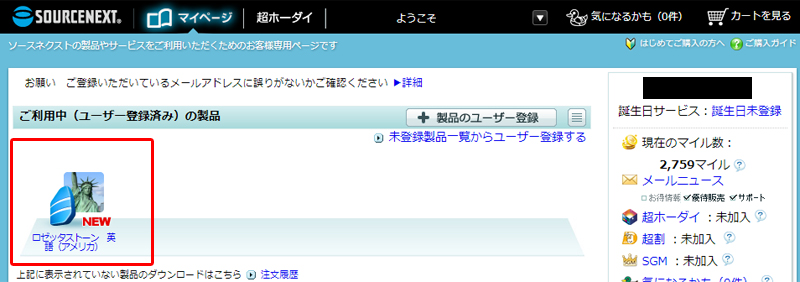
登録できました!
今度は製品をパソコンにダウンロードしますよ!製品のアイコンをクリック。
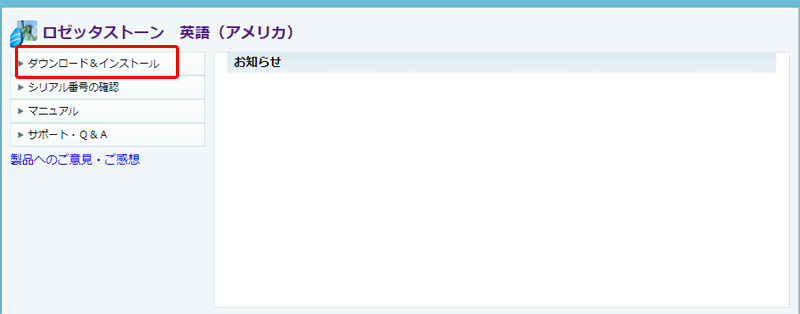
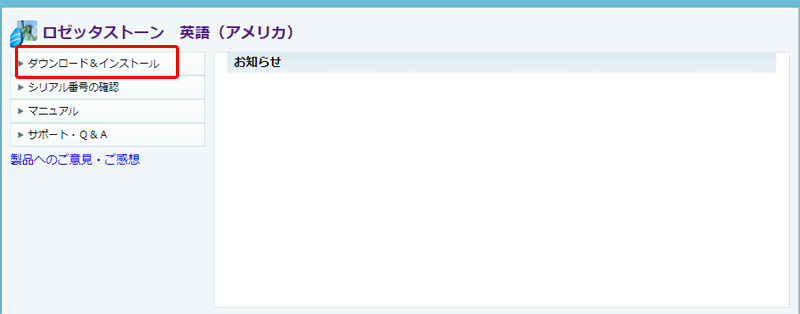
出た画面から、左上のダウンロード&インストールをクリック。
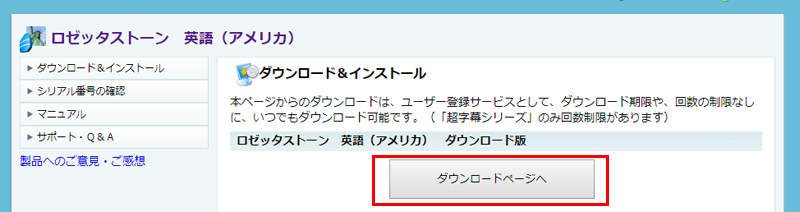
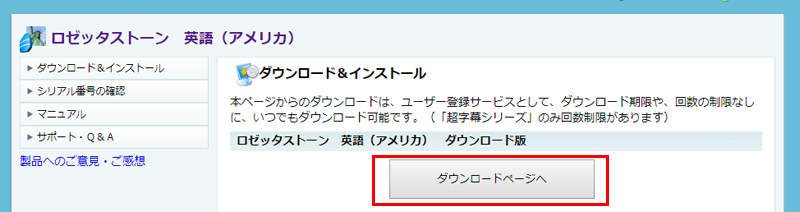
ダウンロードのページにすすみます。
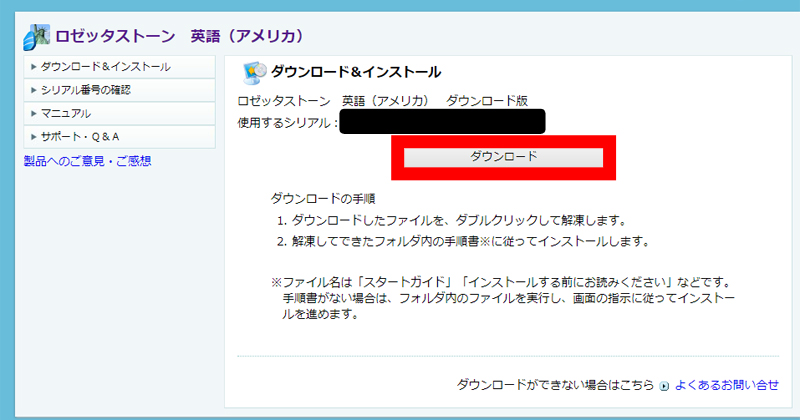
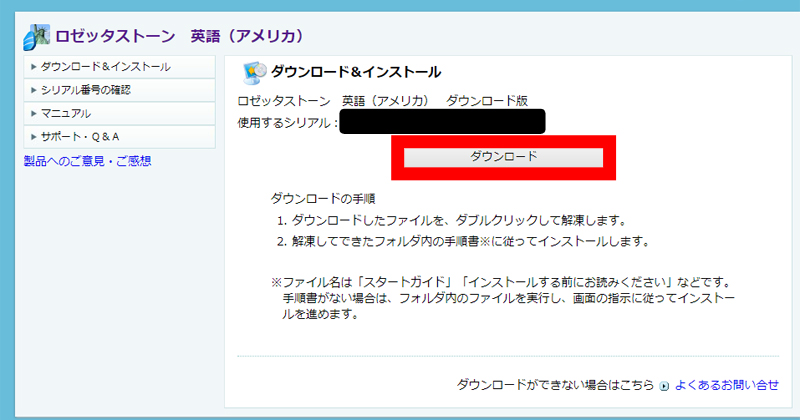
ダウンロードをクリック。そうすると、ご自分の画面の左下にこんな感じでDLが表示されると思います。


これを任意の場所(ディスクトップでもOK)にドラックして移動させるか、ダブルクリックで開いてください。
フォルダを開くと、こんな感じのファイルが開きます。
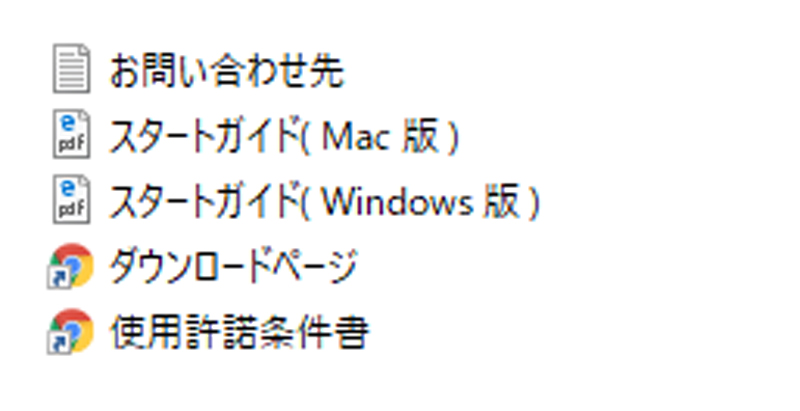
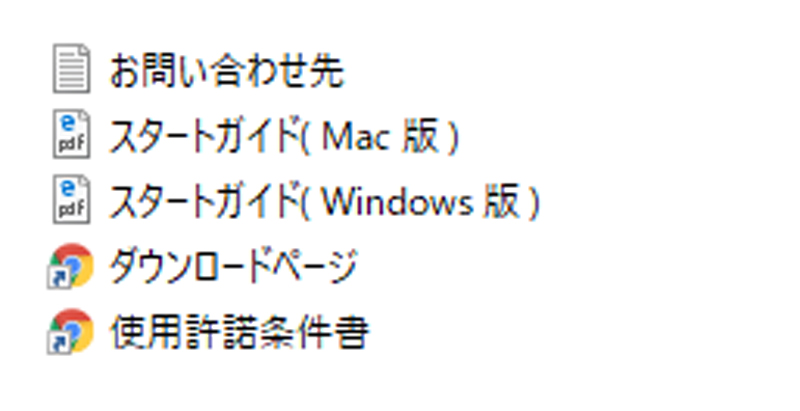
あとは、スタートガイドに従っていきましょう。
ダウンロードページというアイコンをクリックすると、ポップアップが開くのでOKしてください。
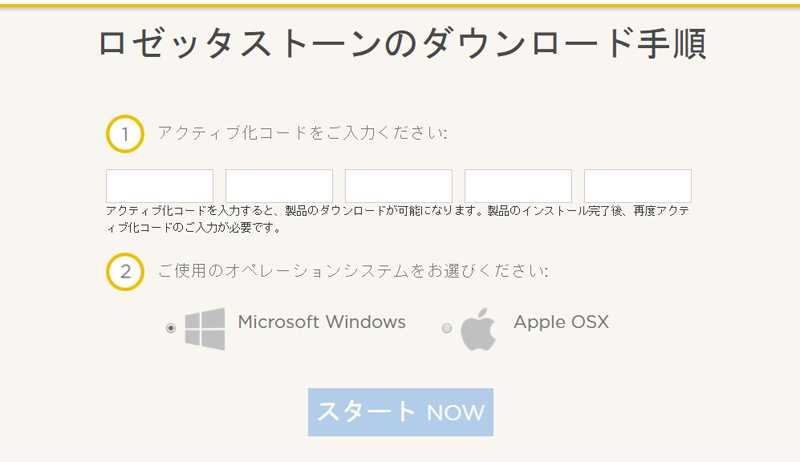
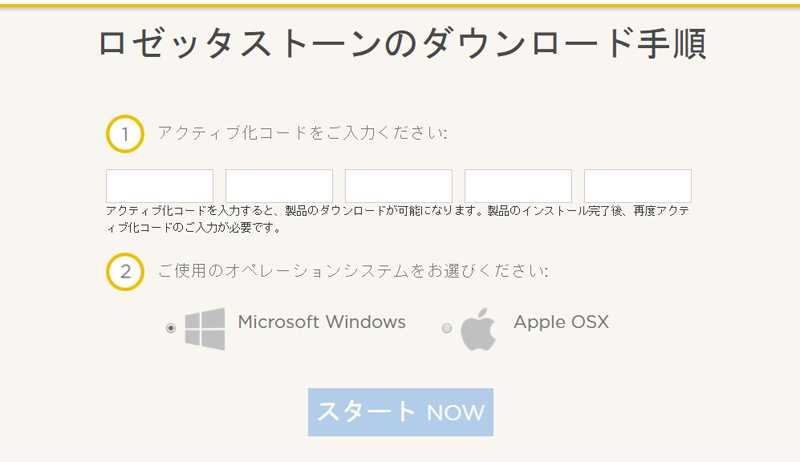
アクティブ化するためのページにたどり着くので、初めの購入のメールをみて入力しましょう。
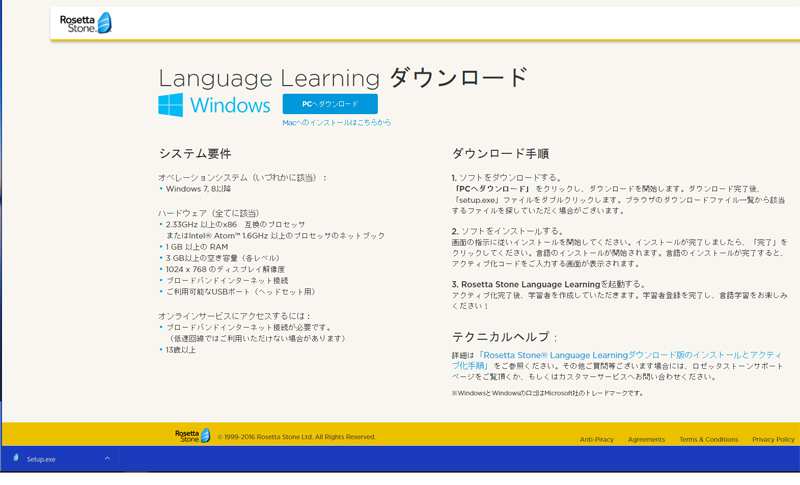
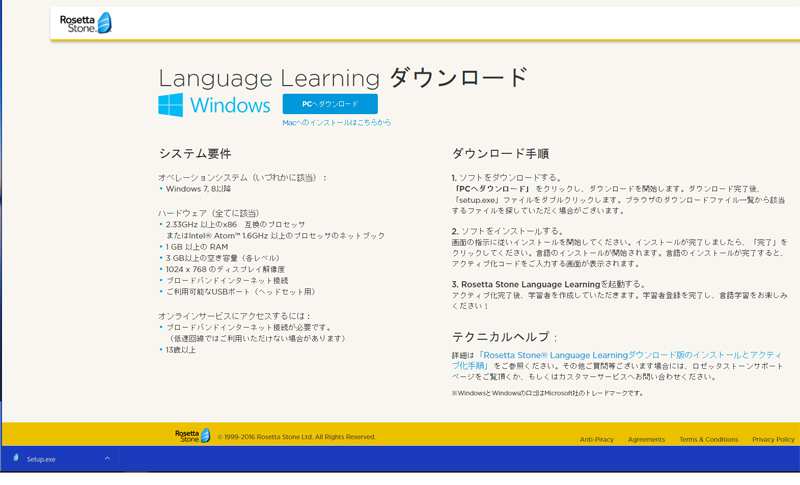
いよいよDLです。クリックするとDLがはじまり、多少時間がかかりますので、そのまま放置しておきましょう。
DLが終わると、左下にSetUpファイルがでいるのでそれをクリック。
すこしすると、インストールが展開されます。
この先は指示に従ってインストールしていってくださいね。
アクティベーションコードはこの先もう一度入れる場所があります。5回入れるのか?って思うような記述になっていますが、一番上の欄だけ入れれば自動で入るので安心してください。
正直、インストールまでの過程が長く、少し時間がかかります。やり方も少し煩雑に感じます。しかし、表示の通りにやっていけばできますよ!
次は実際にソフトを動かしてみたいと思います。
3→ロゼッタストーンを使って、おうちで言語を学ぼう!~ 英語のレッスン
これ以前の話は
1→ロゼッタストーンを使って、おうちで言語を学ぼう!~ 初めに


[aside type=”normal”]ロゼッタストーンの記事の目次。
1→ロゼッタストーンを使って、おうちで言語を学ぼう!~ 初めに
2→ロゼッタストーンを使って、おうちで言語を学ぼう!~ 導入 ←イマココ
3→ロゼッタストーンを使って、おうちで言語を学ぼう!~ 英語のレッスン
4→ロゼッタストーンを使って、おうちで言語を学ぼう!~ 2か国語目インストール方法
※こちらの記事は、ソースネクスト様より商品提供の上、記載しています。